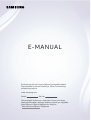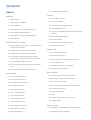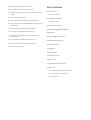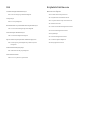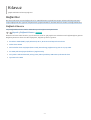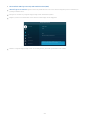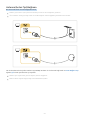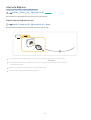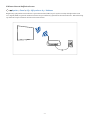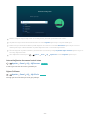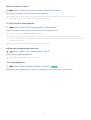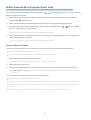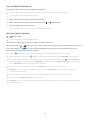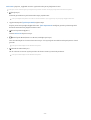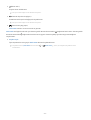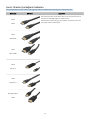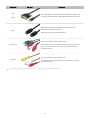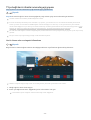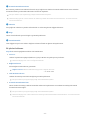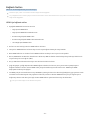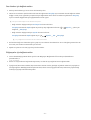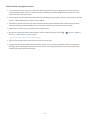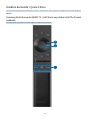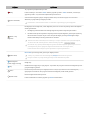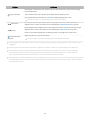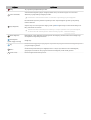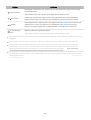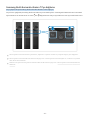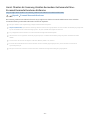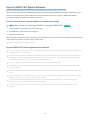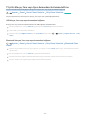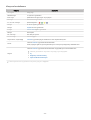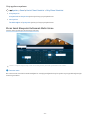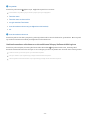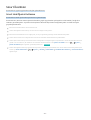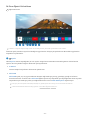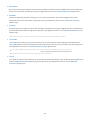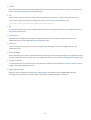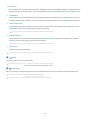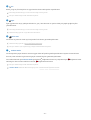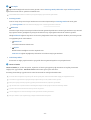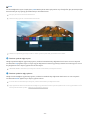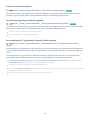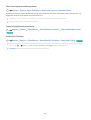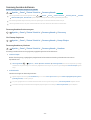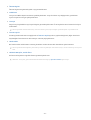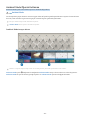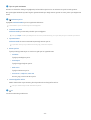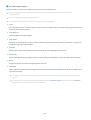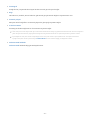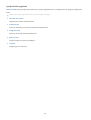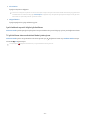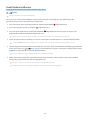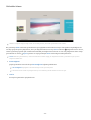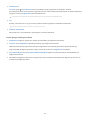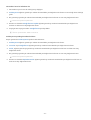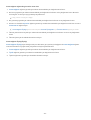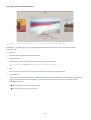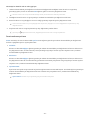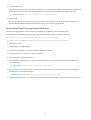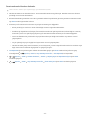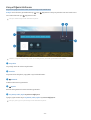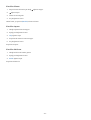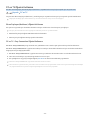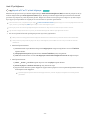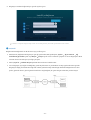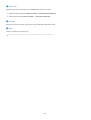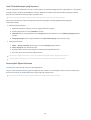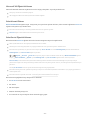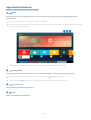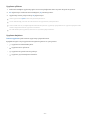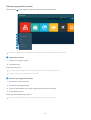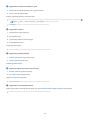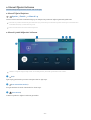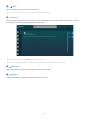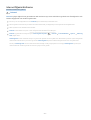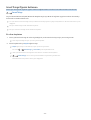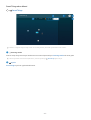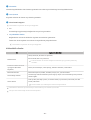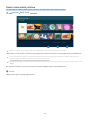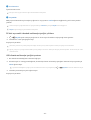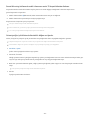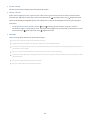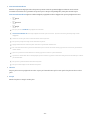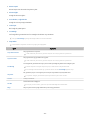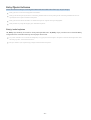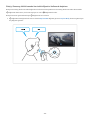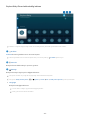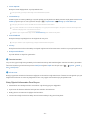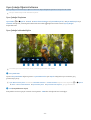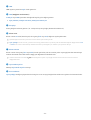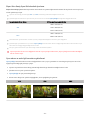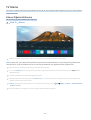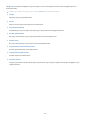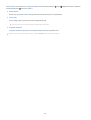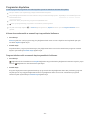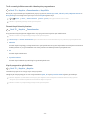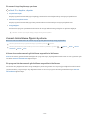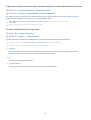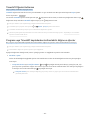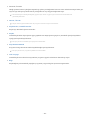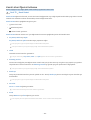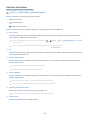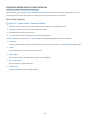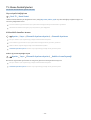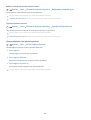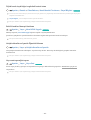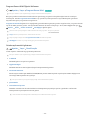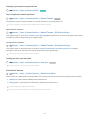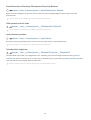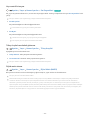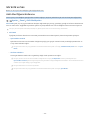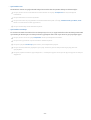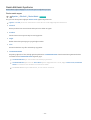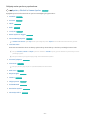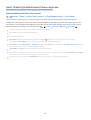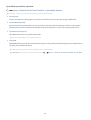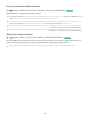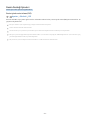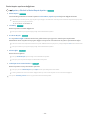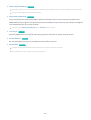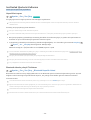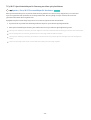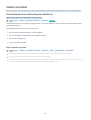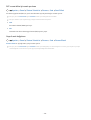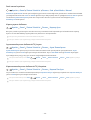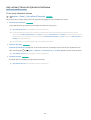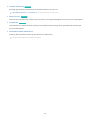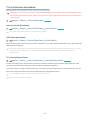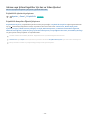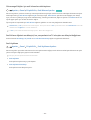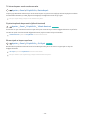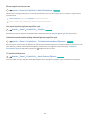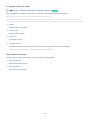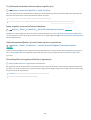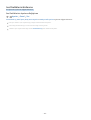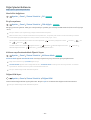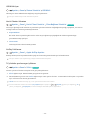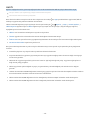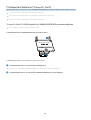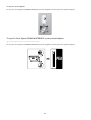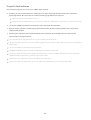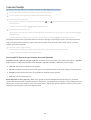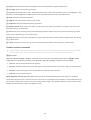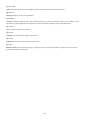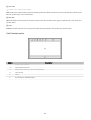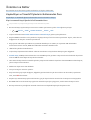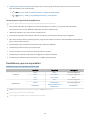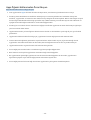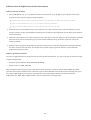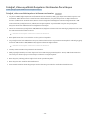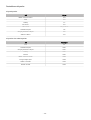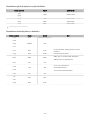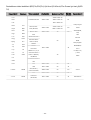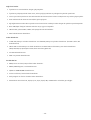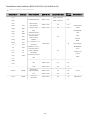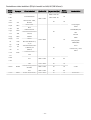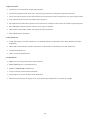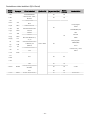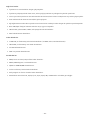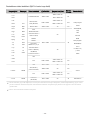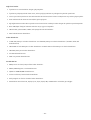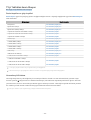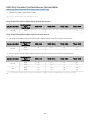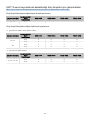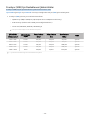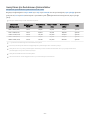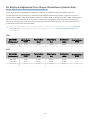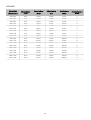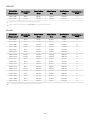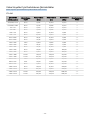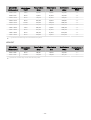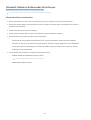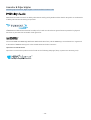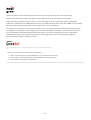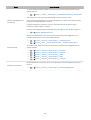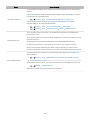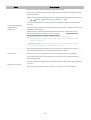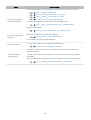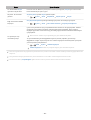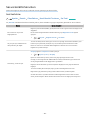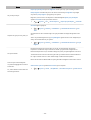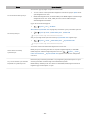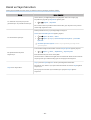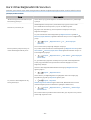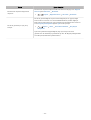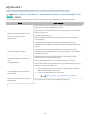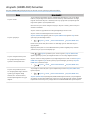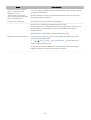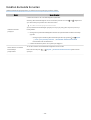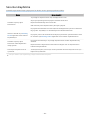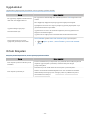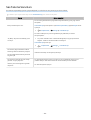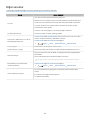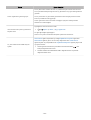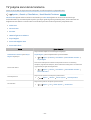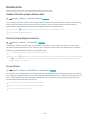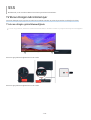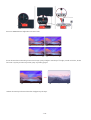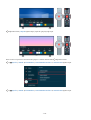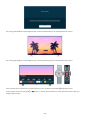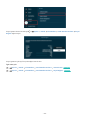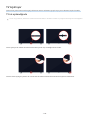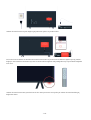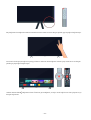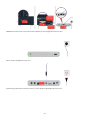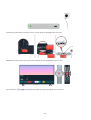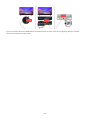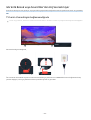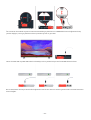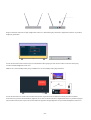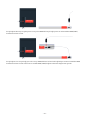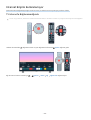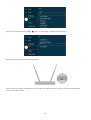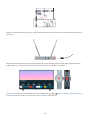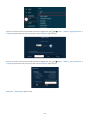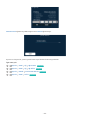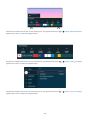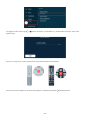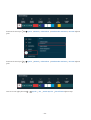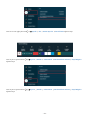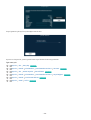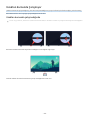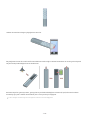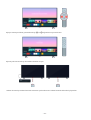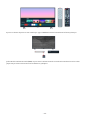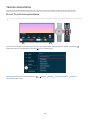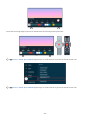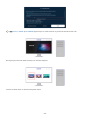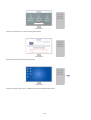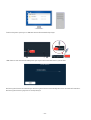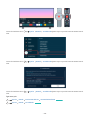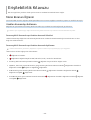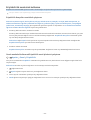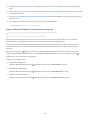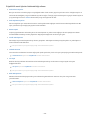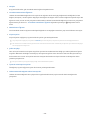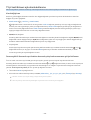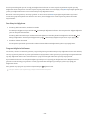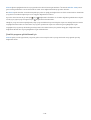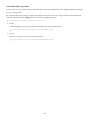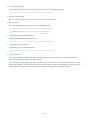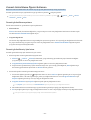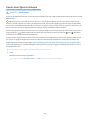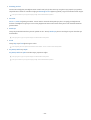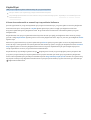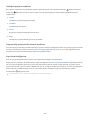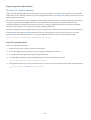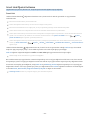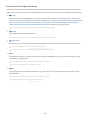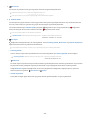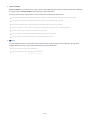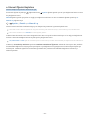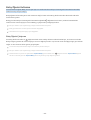E-MANUAL
Bu Samsung ürününü satın aldığınız teşekkür
Daha almak lütfen ürününüzü şu
adreste kayıt
www.samsung.com
Model No.
Görme kullanıcılar doğrudan kılavuzu kullanma
hakkında sağlayan sayfaya
Menü Ekranını bağlantısını seçerler.
“Menü Ekranını
” Bağlantısı

İçindekiler
Kılavuz
Bağlantılar
5
Bağlantı Kılavuzu
7 Antenna (Anten ) Bağlama
8
Internet'e Bağlama
12 Ekran Paylaşımı (Smart
16 Bağlantı Kabloları
18 TV'ye bağlı arasında yapma
20 Bağlantı Notları
Uzaktan Kumanda / Çevre
23
Samsung Akıllı Kumanda (QLED TV / AU9 veya daha
üstü/The Frame) hakkında
26 Samsung Akıllı Kumanda (AU8 Hakkında
29 Samsung Akıllı Kumanda TV'ye bağlama
30
Samsung Uzaktan Kumandası
Kumanda Etme - Evrensel Kumanda Kurulumu Kullanma
31
Anynet+ (HDMI-CEC) Kullanma
32
Klavye, Fare veya Oyun Kumandası Kumanda
Etme
34 Ekran Sanal Kullanarak
Smart
36
Smart Hub Kullanma
46
Samsung hesabını kullanma
48
Mode Kullanma
54
Sanat Modunu Kullanma
63
Kısayol Kullanma
65
PC on TV Kullanma
71
Apps Kullanma
75 e-Manual Kullanma
77 Internet Kullanma
78 Kullanma
81 yürütme
87 Kullanma
92 Oyun Çubuğu Kullanma
TV İzleme
95 Kılavuz Kullanma
98
Programları Kaydetme
100 Zamanlı Görüntüleme Ayarlama
102 Kullanma
102 Program veya kaydederken düğme
ve
104
Kanal Kullanma
105
Kanalları düzenleme
106 Sık Kullanılanlar Kullanma
107 TV-İzleme Destek
Görüntü ve Ses
114
Akıllı Mod Kullanma
116
Ayarlama
118
Görüntüleme Ortamını Ayarlama
121
123 Ses Modu ve Uzman Ayarları yapılandırma
125 Ses Destek Kullanma
ve Destek
127
Zaman ve Zamanlayıcıları Kullanma
130
Güç ve Tasarrufu Kullanma
132
Yazılımını Güncelleme
133
Görme veya Ses ve
139
Ses Kullanma
140
Kullanma
142
HbbTV
143
TV İzleme Kartı Kullanma ("CI veya CI+ Card")
146
Teletekst
Önlemler ve Notlar
150 ve Kullanmadan Önce
151 Desteklenen yayın ses

152 Apps Kullanmadan Önce Okuyun
153
Internet Kullanmadan Önce Okuyun
155
Fotoğraf, veya Dosyalarını Yürütmeden Önce
Okuyun
167
Taktıktan Sonra Okuyun
168
UHD Desteklenen Çözünürlükler
169 QN7**A veya üstünün
çözünürlükler
170
FreeSync (VRR) Desteklenen Çözünürlükler
171
Ekran Desteklenen Çözünürlükler
172
Bağlamadan Önce Okuyun (Desteklenen
Çözünürlükler)
175 Desteklenen Çözünürlükler
177 Bluetooth Kullanmadan Önce Okuyun
178 &
Sorun Giderme
Sorunları
180
test etme
Ses ve Gürültü Sorunları
186 test etme
Kanal ve Yayın Sorunları
Sorunları
Ağ Sorunları
Anynet+ (HDMI-CEC) Sorunları
Uzaktan Kumanda Sorunları
Sorunları Kaydetme
Uygulamalar
Ortam Dosyaları
Ses Tanıma Sorunları
sorunlar
TV çalışma sorunlarını tanılama
Destek Alma
202
Uzaktan yoluyla destek alma
202
bulma
202

SSS
TV Ekranı Düzgün
203
TV ekranı düzgün
TV Açılmıyor
208 açılmadığında
Görüntü Bozuk veya Sound Bar'dan Ses
214
TV düzgün bağlanamadığında
Internet Kullanılamıyor
218
TV Internet'e Bağlanamadığında
Ses Yoksa veya Hoparlörler Kötü Ses Çıkıyorsa
223
TV'den ses veya seste kopmalar
olduğunda
Uzaktan Kumanda Çalışmıyor
229
Uzaktan kumanda çalışmadığında
Yazılımı Güncelleme
233 En son TV yazılımına güncelleme
Erişilebilirlik Kılavuzu
Menü Ekranını
239
Uzaktan Kumandayı Kullanma
241 menüsünü kullanma
245
Kılavuz açık olarak kullanma
247 kullanma
251 Zamanlı Görüntüleme Kullanma
252 Kanal Kullanma
254
257
Smart Hub Kullanma
261
e-Manual Başlatma
262
Kullanma

Kılavuz
kullanmayı
Bağlantılar
anten kablosunu bağlayarak ve LAN kablosunu veya kablosuz noktasını kullanıp Internet'e
sağlayarak canlı yayınları konektörler kullanarak da
Bağlantı Kılavuzu
TV'ye hakkında ayrıntılı
Kaynak Bağlantı Kılavuzu Dene
kullanan oyun konsolları ve PC'ler nasıl bağlanacağınızı
Bağlantı ve bağlantı ayrıntıları görünür.
• Ses Cihazı: HDMI (eARC), Optik, Bluetooth, Wi-Fi, Wi-Fi Surround Hoparlör Kurulumu
• Video Cihazı: HDMI
• Akıllı Telefon: Ekran Paylaşımı (Smart View), SmartThings, Apple AirPlay, NFC on TV, Tap View
• PC: HDMI, Ekran Paylaşımı (Kablosuz ), Apple AirPlay
• Giriş Cihazı: Uzaktan kumanda, Klavye, Fare, USB Oyuntablası, USB Kamera, Bluetooth Cihaz
• Oyun Konsolu: HDMI
- 5 -

• Harici Bellek: USB Flaş Sürücüsü, Sabit Disk Sürücüsü (HDD)
HDMI ile İlgili Sorun Giderme kullanarak, HDMI kablosuna ve bağlantıyı kontrol
(yaklaşık 2 sürer).
Bazı modele veya bölgeye bağlı olarak
Bağlantı ve modele bağlı olarak
Bağlantı Kılavuzu
Ses
Akıllı Telefon
PC
Oyun Konsolu
Bellek
HDMI (eARC)
Bluetooth
Surround Hoparlör Kurulumu
HDMI Sorun
Hoparlörler, ses çubukları, kulaklıklar veya ev
ses bağlayın.
Modele ve bölgeye bağlı olarak görüntü görüntüden farklı
- 6 -

Antenna (Anten Tipi) Bağlama
anten kablosunu
Kablolu yayın kutusu veya uydu kutusu kullanıyorsanız anten bağlantısı gerekmez.
Ürün ve bölgeye bağlı olarak bağlantı noktası görüntüden farklı
Her konektörü de Çoklu Anahtar veya Anahtarı vb. kullanarak bağlamak ve Anten Bağlantı Tipi
Çift olarak ayarlamak en
Modele veya alana göre bağlantı
DVB-T2 bölgeye bağlı olarak
- 7 -

Internet'e Bağlama
yoluyla Internet'e
Ayarlar Genel Ağ Ağ Ayarlarını Aç Dene
ağa bağlanmak ağ ayarlarını yapılandırın.
Kablolu Internet bağlantısı kurma
Ayarlar Genel Ağ Ağ Ayarlarını Aç Kablo
LAN kablosu bağlarsanız TV olarak Internet'e
TV olarak ağa bağlanmazsa "Sorun "Ağ Sorunları" konusuna bakın.
LAN kablosu bağlamak bağlantı CAT 7 (*STP kablosu kullanın. (100/10 Mb/sn)
*
Ağınızın hızı 10 altındaysa TV Internet'e bağlanmaz.
Bu modele bağlı olarak
- 8 -

Kablosuz Internet bağlantısı kurma
Ayarlar Genel Ağ Ağ Ayarlarını Aç Kablosuz
Bağlanmaya çalışmadan önce kablosuz noktası adına (SSID) ve ayarlarına olduğunuzdan
olun. Ağ adı (SSID) ve anahtarı kablosuz noktasının yapılandırma ekranında bulunur. Daha fazla
kablosuz noktasının kullanım kılavuzuna bakın.
- 9 -

Kablosuz Bağlantı
Kablosuz ağınızı
Ağları Yönetme
Modele ve bölgeye bağlı olarak görüntü görüntüden farklı
kablosuz noktası bulunamazsa en altında Ağ Ekle ve ağ adını (SSID)
Kablosuz noktanızda WPS veya PBC varsa en WPS Kullan ve sonra 2
WPS veya PBC basın. TV bağlanacaktır.
Önceden bağlanan ağ adlarını (SSID'ler) görüntülemek veya odağı Kaydedilen Ağları Yönetme taşıyın ve
sonra Seç basın.
bağlantısını kesmek Ayarlar Genel Ağ Ağ Durumu altından Bağlt kes
Internet bağlantısı durumunu kontrol etme
Ayarlar Genel Ağ Ağ Durumu Dene
O ağ ve Internet durumunu
Ağınızı Sıfırlama
Ayarlar Genel Ağ Ağı Sıfırla Dene
Tüm ağ ayarlarını ayarlarına
- 10 -

Mobil bir cihazla TV'yi açma
Ayarlar Genel Ağ Uzman Ayarları Mobil ile Güç Açma
TV aynı ağa bağlı kullanarak
Bu uygulaması veya Apple yoluyla TV'ye bağlı
Apple modele veya bölgeye göre
TV'ye bir IP kontrol cihazı bağlama
Ayarlar Genel Ağ Uzman Ayarları IP Kumandası
IP uzaktan yönetmek TV'ye IP kontrol
Bu kullanmak Mobil ile Güç Açma açılmalıdır.
Bu IP kontrol kontrol Bu yalnızca
Samsung TV üçüncü taraf özel kumanda ve yapılandırılmışsa ve ağınız parolayla korunuyorsa
Bu modele veya bölgeye bağlı olarak
Kablosuz bir ağa bağlanmaya izin verme
Ayarlar Genel Ağ Uzman Ayarları Wi-Fi
bağlantıyı
Kablosuz ağa bağlanmak olmalıdır.
TV'nin adını değiştirme
Ayarlar Genel Sistem Yöneticisi Cihaz Adı Dene
adını en Kllnc Girişi ve adı
- 11 -

Mobil Cihazınızla Ekran Paylaşımı (Smart View)
Smart , Tap veya yoluyla ekranını TV ekranında
Ekranı paylaşma hakkında bkz.
Kaynak Bağlantı Kılavuzu Akıllı Telefon
Ekran Paylaşımı (Smart View).
• Ekran Paylaşımı (Smart Vew) özellğn kapatmak çn mobl chazınızın bağlantısını kesn veya uzaktan
kumandadak düğmesne basın.
• Mobl chazınızda Smart Vew menüsünü kullanarak en-boy oranı gb ayarları değştreblrsnz.
• Br Phone veya Pad kullanıcısı senz ArPlay' kullanın. Daha fazla blg çn bkz. Kaynak Bağlantı
Kılavuzu Akıllı Telefon Apple AirPlay.
Bu şlev modele veya coğraf bölgeye bağlı olarak desteklenmeyeblr.
• Mobl chazınızdak ekran paylaşımı şlev (Smart View/Apple AirPlay) TV'nzn Multi View kısmında görünür
(veya mobl chazınızın ekranında).
Bu şlev modele veya coğraf bölgeye bağlı olarak desteklenmeyeblr.
Tap View Öğesini Kullanma
TV'de dokunun, Multi View veya ekranını TV ekranından
Bu modele bağlı olarak
Bu 8.1 veya üstü yüklü Samsung
1.
Tap
Yapılandırma hakkında daha fazla bkz. 'Tap
2.
ekranını açın.
3.
TV'de dokunun. TV ekranı Multi View durumuna veya ekranına geçer.
Ambient Mode veya Sanat modunda Tap TV'de yalnızca ekranı
görünür.
4.
Multi View veya ekranını TV ekranında
Görüntülenen TV ekranı modele göre farklı
Bu TV'de dokunduğunuzda oluşturulan algılayarak yansıtmayı (Smart )
TV ekranından ve yüzey öteye dokunduğunuzdan olun. TV veya ekranını veya
kapağı takılı olarak kullanmanızı ve dış kenarına yavaşça dokunmanızı
- 12 -

Tap View Öğesini Etkinleştirme
uygulamasında Tap
uygulamasının sürümüne bağlı olarak
Bu modele bağlı olarak
1.
uygulamasını başlatın.
2.
uygulamasında Ayarlar ( )
3.
Tap açık olarak ayarlayın.
İlk kez bağlantıda açılır İzn ver
Multi View Öğesini Kullanma
Multi View
Bu modele bağlı olarak
Multi View aracılığıyla fazla
başlatmak Multi View ardından eklenecek İçeriği seçin. bölümünden veya Ön
Ayar bölümünden ( Multi View ya da ekran
paylaşımını (Smart View/Apple AirPlay) çalıştırın.
Bu Samsung Akıllı Kumanda düğmeye basılarak veya
Samsung Akıllı Kumanda mevcut olduğunda, basarak Multi View
3 5 çoklu görünümü, QN8**A ve QN9**A bazı modellerde Düğmeye Multi View
modunda bastığınızda, ekranın alt kısmında Multi View ön ekranı Multi View ön ekranında
seçerek, Multi View modunda 2-5
Bu sadece TV yayınları, veya Multi View destekleyen uygulamalar çalışır.
Multi View çalıştırırken, yayın yapan uygulama Multi View çalıştırılır. Bu bazı
uygulamalarda kullanılamaz.
Bazı modellerde, uygulamasına bağlı görüntüyü
Q-Symphony Multi View tarafından desteklenmez.
Multi View'de alıcıya veya Soundbar'a bağlanan kullanılırken alıcıdan veya Soundbar'dan ses TV
hoparlöründen çıkar.
- 13 -

Multi View çalışırken, yapılandırmak Seç basın.
Bu ve her menü sağlanan seçenekler modele ve bölgeye bağlı olarak
• (İçerğ seçn.)
Yukarıda görüntülenen çerk lstesnden seçm yapablrsnz.
Br çerk öğesn seçtkten sonra ekranı kontrol edeblr veya uygulamayı veya kaynağı değştreblrsnz.
• Uygulama/Kaynak (İçerik Seçimi Modu) öğesn seçn
Seçlen pencerenn çerğn değştreblrsnz. İçerik Seçimi Modu özellğne grmek çn Samsung Akıllı
Kumanda üzerndek Seç düğmesn basılı tutun.
• (Ekran boyutunu değştrn.)
İstenen Multi View boyutunu seçer.
•
(Resm İçnde Resm (Pcture-n-Pcture) özellğn ayarlayın.)
Tam ekranda küçük br ekranının konumunu seçer. Sol veya sağ ekrana odaklanma küçük pencere olarak
görünür.
Bu şlev modele bağlı olarak desteklenmeyeblr.
• (Ses k ekrandan dnleyn.)
Her br ekranın ses oranını ayarlayarak her k ekranın sesn aynı anda duyacaksınız.
Bu şlev modele bağlı olarak desteklenmeyeblr.
- 14 -

• (Ekranı sln.)
Seçlen ekranı sleblrsnz.
Bu şlev modele bağlı olarak desteklenmeyeblr.
• (Bluetooth hoparlörü bağlayın.)
Ses Bluetooth hoparlörü bağlayarak duyablrsnz.
Bu şlev modele bağlı olarak desteklenmeyeblr.
• (Tam ekrana çıkış yapın.)
Multi View sonlanır ve sonra tam ekran görünür.
Multi View durdurmak Samsung Akıllı Kumanda
basılı tutun. Samsung Akıllı
Kumanda kısa basarsanız çıkmak
• Kaydet ve Çık
İşlev kapatmadan önce geçerl Multi View düzenn kaydedeblrsnz.
Kaydedlen düzen, Multi View üst kısmından ( Multi View yukarı yön düğmes) seçldkten sonra
kullanılablr.
- 15 -

Harici Cihazlar İçin Bağlantı Kabloları
TV'ye bağlantı kabloları hakkında ayrıntılı
Kablo adı Görüntü Açıklama
HDMI
-
HDMI
Her kablo eşzamanlı olarak ve ses
HDMI bağlantı noktasına
Kablolar bağlantı noktalarının
göre türlere bölünmüştür.
HDMI
-
MINI HDMI
HDMI
-
HDMI
HDMI
-
USB
HDMI
-
-
HDMI
- 16 -

Kablo adı Görüntü Açıklama
DVI
-
HDMI
DVI - HDMI kablolar yalnızca ses
HDMI - HDMI kabloları kullanmanızı
kablolar, düşük kaybıyla ses
hoparlörlere kullanılır.
kablolar
Komponent
Komponent kablolar analog
ayrıdır ve HD sağlamak kırmızı,
ve Ses kırmızı ve beyaz
kablolar analog
sarı ve ses kırmızı ve beyaz
bağlantı kabloları modele veya bölgeye bağlı olarak
- 17 -

TV'ye bağlı harici cihazlar arasında geçiş yapma
TV programları ve arasında
Kaynak
Kaynak ekranında bağlı çıkışı ekranında
Standart uzaktan kumandada, SOURCE basın.
Evrensel kumandayı destekleyen (Blu-ray oynatıcı, oyun konsolu vb.) uzaktan kumandasıyla kumanda
etmek TV HDMI bağlantı noktasına bağlayın ve açın. TV'de görüntülenen çıktı
olarak veya evrensel kumandayı Daha fazla bkz. "
Samsung Uzaktan Kumandası Kumanda Etme - Evrensel Kumanda Kurulumu Kullanma".
USB USB bağlantı noktasına bağlandığında, ortam kolayca geçmek açılır mesaj
görünür.
Bu veya bölgeye bağlı olarak
Harici cihazın adını ve simgesini düzenleme
Kaynak
Bağlı bağlantı noktası adını veya İlk Ekran
Kaynaklar
Evrensel Ku…
Düzenle
Ana Ekrana Ekle
Kaynak
Modele ve bölgeye bağlı olarak görüntü görüntüden farklı
1.
Odağı bağlı taşıyın.
2.
Yukarı yön basın. hale
bağlantı noktası türüne bağlı olarak
- 18 -

1.Evrensel Kumanda Kurulumu
Samsung uzaktan kumandası kullanarak TV'ye bağlı kumanda
kumanda etmek kullanarak
Bu modele veya bölgeye bağlı olarak
Daha fazla bkz. " Samsung Uzaktan Kumandası Kumanda Etme - Evrensel Kumanda
Kurulumu Kullanma".
2.Düzenle
bağlantı noktalarını ve
3.Bilgi
hakkında ayrıntılı
4.Ana Ekrana Ekle
Hızlı bağlantı noktasını İlk Ekran
Ek işlevleri kullanma
Kaynak ekranında
• PC on TV
Uzak PC veya Ekran Paylaşımı (Kablosuz ) yoluyla PC'nze erşmek çn TV'y kullanın.
Daha fazla blg çn bkz. "PC on TV Öğesn Kullanma".
• Bağlantı Kılavuzu
Chaz bağlantısı talmatlarını görüntüler.
Bağlantı Kılavuzu hakkında daha fazla blg çn bkz. "Bağlantı Kılavuzu".
• Uzak Anahtar Kılavuzu
Uzaktan kumandayı nasıl kullanacağınızı görüntüleyeblrsnz.
Bu şlev modele veya coğraf bölgeye bağlı olarak desteklenmeyeblr.
• Evrensel Kumanda Kurulumu
Harc chazları Samsung uzaktan kumandası chazınıza kaydetmenz ve Uzaktan kumandayı kullanarak
kumanda etmenz sağlar.
Bu şlev modele veya coğraf bölgeye bağlı olarak desteklenmeyeblr.
Daha fazla blg çn bkz. "Harc Chazları br Samsung Uzaktan Kumandası le Kumanda Etme - Evrensel Kumanda
Kurulumu Kullanma".
- 19 -

Bağlantı Notları
bağlanırken şunu unutmayın.
Konektör sayısı, adları ve konumları modele bağlı olarak
TV'ye bağlarken çalıştırma kılavuzuna bakın. sayısı, adları ve konumları
bağlı olarak
HDMI için bağlantı notları
• Aşağıdak HDMI kablosu türler önerlr:
– Hgh Speed HDMI Cable
– Hgh Speed HDMI Cable wth Ethernet
– Premum Hgh Speed HDMI Cable
– Premum Hgh Speed HDMI Cable wth Ethernet
– Ultra Hgh Speed HDMI Cable
• En fazla 17 mm kalınlığı olan br HDMI kablosu kullanın.
• Onaysız br HDMI kablosu kullanma boş ekranla veya bağlantı hatasıyla sonuçlanablr.
• Bazı HDMI kabloları ve chazları farklı HDMI özellkler nedenyle TV le uyumlu olmayablr.
• Bu TV, HDMI Ethernet Kanalı'nı desteklemez. Ethernet, IEEE tarafından standartlaştırılmış koaksyel kablolar le
oluşturulmuş br Yerel Ağ'dır (LAN).
• En y UHD zleme kaltesn almak çn 3 m'den kısa br kablo kullanın.
• Çoğu blgsayar grafğ adaptöründe HDMI bağlantı noktaları bulunmaz, onun yerne DVI veya DsplayPort
bağlantı noktaları bulunur. PC'nz HDMI vdeo çıkışını desteklemyorsa PC'nz br DVI - HDMI veya HDMI -
DsplayPort kablosuyla bağlayın.
• TV HDMI yoluyla set üstü kutusuna veya DVD/BD oynatıcı gb harc br chaza bağlandığında, güç eştleme modu
otomatk olarak etknleştrlr. Güç eştleme modunda, TV harc chazları HDMI kablosu yoluyla algılamaya ve
bağlamaya devam eder. Bu şlev bağlı chazın HDMI kablosu çıkarılarak devre dışı bırakılacaktır.
Bu şlev modele bağlı olarak desteklenmeyeblr.
- 20 -
Sayfa yükleniyor...
Sayfa yükleniyor...
Sayfa yükleniyor...
Sayfa yükleniyor...
Sayfa yükleniyor...
Sayfa yükleniyor...
Sayfa yükleniyor...
Sayfa yükleniyor...
Sayfa yükleniyor...
Sayfa yükleniyor...
Sayfa yükleniyor...
Sayfa yükleniyor...
Sayfa yükleniyor...
Sayfa yükleniyor...
Sayfa yükleniyor...
Sayfa yükleniyor...
Sayfa yükleniyor...
Sayfa yükleniyor...
Sayfa yükleniyor...
Sayfa yükleniyor...
Sayfa yükleniyor...
Sayfa yükleniyor...
Sayfa yükleniyor...
Sayfa yükleniyor...
Sayfa yükleniyor...
Sayfa yükleniyor...
Sayfa yükleniyor...
Sayfa yükleniyor...
Sayfa yükleniyor...
Sayfa yükleniyor...
Sayfa yükleniyor...
Sayfa yükleniyor...
Sayfa yükleniyor...
Sayfa yükleniyor...
Sayfa yükleniyor...
Sayfa yükleniyor...
Sayfa yükleniyor...
Sayfa yükleniyor...
Sayfa yükleniyor...
Sayfa yükleniyor...
Sayfa yükleniyor...
Sayfa yükleniyor...
Sayfa yükleniyor...
Sayfa yükleniyor...
Sayfa yükleniyor...
Sayfa yükleniyor...
Sayfa yükleniyor...
Sayfa yükleniyor...
Sayfa yükleniyor...
Sayfa yükleniyor...
Sayfa yükleniyor...
Sayfa yükleniyor...
Sayfa yükleniyor...
Sayfa yükleniyor...
Sayfa yükleniyor...
Sayfa yükleniyor...
Sayfa yükleniyor...
Sayfa yükleniyor...
Sayfa yükleniyor...
Sayfa yükleniyor...
Sayfa yükleniyor...
Sayfa yükleniyor...
Sayfa yükleniyor...
Sayfa yükleniyor...
Sayfa yükleniyor...
Sayfa yükleniyor...
Sayfa yükleniyor...
Sayfa yükleniyor...
Sayfa yükleniyor...
Sayfa yükleniyor...
Sayfa yükleniyor...
Sayfa yükleniyor...
Sayfa yükleniyor...
Sayfa yükleniyor...
Sayfa yükleniyor...
Sayfa yükleniyor...
Sayfa yükleniyor...
Sayfa yükleniyor...
Sayfa yükleniyor...
Sayfa yükleniyor...
Sayfa yükleniyor...
Sayfa yükleniyor...
Sayfa yükleniyor...
Sayfa yükleniyor...
Sayfa yükleniyor...
Sayfa yükleniyor...
Sayfa yükleniyor...
Sayfa yükleniyor...
Sayfa yükleniyor...
Sayfa yükleniyor...
Sayfa yükleniyor...
Sayfa yükleniyor...
Sayfa yükleniyor...
Sayfa yükleniyor...
Sayfa yükleniyor...
Sayfa yükleniyor...
Sayfa yükleniyor...
Sayfa yükleniyor...
Sayfa yükleniyor...
Sayfa yükleniyor...
Sayfa yükleniyor...
Sayfa yükleniyor...
Sayfa yükleniyor...
Sayfa yükleniyor...
Sayfa yükleniyor...
Sayfa yükleniyor...
Sayfa yükleniyor...
Sayfa yükleniyor...
Sayfa yükleniyor...
Sayfa yükleniyor...
Sayfa yükleniyor...
Sayfa yükleniyor...
Sayfa yükleniyor...
Sayfa yükleniyor...
Sayfa yükleniyor...
Sayfa yükleniyor...
Sayfa yükleniyor...
Sayfa yükleniyor...
Sayfa yükleniyor...
Sayfa yükleniyor...
Sayfa yükleniyor...
Sayfa yükleniyor...
Sayfa yükleniyor...
Sayfa yükleniyor...
Sayfa yükleniyor...
Sayfa yükleniyor...
Sayfa yükleniyor...
Sayfa yükleniyor...
Sayfa yükleniyor...
Sayfa yükleniyor...
Sayfa yükleniyor...
Sayfa yükleniyor...
Sayfa yükleniyor...
Sayfa yükleniyor...
Sayfa yükleniyor...
Sayfa yükleniyor...
Sayfa yükleniyor...
Sayfa yükleniyor...
Sayfa yükleniyor...
Sayfa yükleniyor...
Sayfa yükleniyor...
Sayfa yükleniyor...
Sayfa yükleniyor...
Sayfa yükleniyor...
Sayfa yükleniyor...
Sayfa yükleniyor...
Sayfa yükleniyor...
Sayfa yükleniyor...
Sayfa yükleniyor...
Sayfa yükleniyor...
Sayfa yükleniyor...
Sayfa yükleniyor...
Sayfa yükleniyor...
Sayfa yükleniyor...
Sayfa yükleniyor...
Sayfa yükleniyor...
Sayfa yükleniyor...
Sayfa yükleniyor...
Sayfa yükleniyor...
Sayfa yükleniyor...
Sayfa yükleniyor...
Sayfa yükleniyor...
Sayfa yükleniyor...
Sayfa yükleniyor...
Sayfa yükleniyor...
Sayfa yükleniyor...
Sayfa yükleniyor...
Sayfa yükleniyor...
Sayfa yükleniyor...
Sayfa yükleniyor...
Sayfa yükleniyor...
Sayfa yükleniyor...
Sayfa yükleniyor...
Sayfa yükleniyor...
Sayfa yükleniyor...
Sayfa yükleniyor...
Sayfa yükleniyor...
Sayfa yükleniyor...
Sayfa yükleniyor...
Sayfa yükleniyor...
Sayfa yükleniyor...
Sayfa yükleniyor...
Sayfa yükleniyor...
Sayfa yükleniyor...
Sayfa yükleniyor...
Sayfa yükleniyor...
Sayfa yükleniyor...
Sayfa yükleniyor...
Sayfa yükleniyor...
Sayfa yükleniyor...
Sayfa yükleniyor...
Sayfa yükleniyor...
Sayfa yükleniyor...
Sayfa yükleniyor...
Sayfa yükleniyor...
Sayfa yükleniyor...
Sayfa yükleniyor...
Sayfa yükleniyor...
Sayfa yükleniyor...
Sayfa yükleniyor...
Sayfa yükleniyor...
Sayfa yükleniyor...
Sayfa yükleniyor...
Sayfa yükleniyor...
Sayfa yükleniyor...
Sayfa yükleniyor...
Sayfa yükleniyor...
Sayfa yükleniyor...
Sayfa yükleniyor...
Sayfa yükleniyor...
Sayfa yükleniyor...
Sayfa yükleniyor...
Sayfa yükleniyor...
Sayfa yükleniyor...
Sayfa yükleniyor...
Sayfa yükleniyor...
Sayfa yükleniyor...
Sayfa yükleniyor...
Sayfa yükleniyor...
Sayfa yükleniyor...
Sayfa yükleniyor...
Sayfa yükleniyor...
Sayfa yükleniyor...
Sayfa yükleniyor...
Sayfa yükleniyor...
Sayfa yükleniyor...
Sayfa yükleniyor...
Sayfa yükleniyor...
Sayfa yükleniyor...
Sayfa yükleniyor...
Sayfa yükleniyor...
Sayfa yükleniyor...
Sayfa yükleniyor...
Sayfa yükleniyor...
Sayfa yükleniyor...
Sayfa yükleniyor...
Sayfa yükleniyor...
Sayfa yükleniyor...
Sayfa yükleniyor...
Sayfa yükleniyor...
Sayfa yükleniyor...
Sayfa yükleniyor...
-
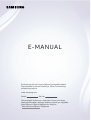 1
1
-
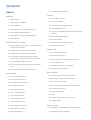 2
2
-
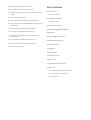 3
3
-
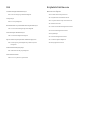 4
4
-
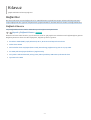 5
5
-
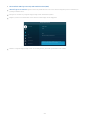 6
6
-
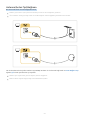 7
7
-
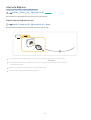 8
8
-
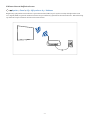 9
9
-
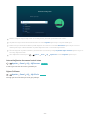 10
10
-
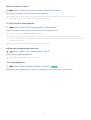 11
11
-
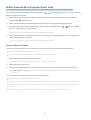 12
12
-
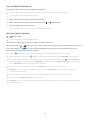 13
13
-
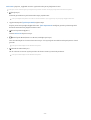 14
14
-
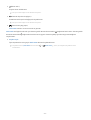 15
15
-
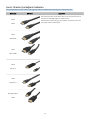 16
16
-
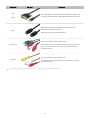 17
17
-
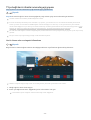 18
18
-
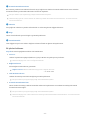 19
19
-
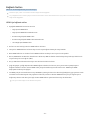 20
20
-
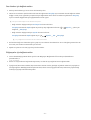 21
21
-
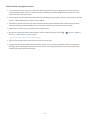 22
22
-
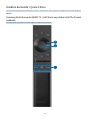 23
23
-
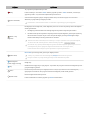 24
24
-
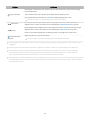 25
25
-
 26
26
-
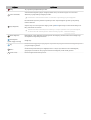 27
27
-
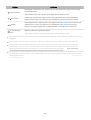 28
28
-
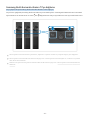 29
29
-
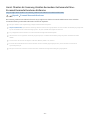 30
30
-
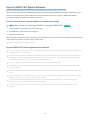 31
31
-
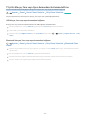 32
32
-
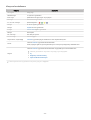 33
33
-
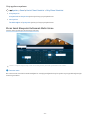 34
34
-
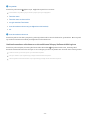 35
35
-
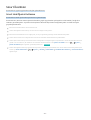 36
36
-
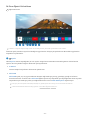 37
37
-
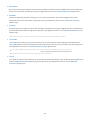 38
38
-
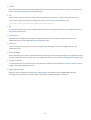 39
39
-
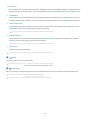 40
40
-
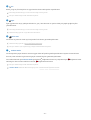 41
41
-
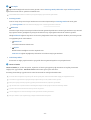 42
42
-
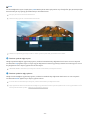 43
43
-
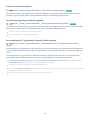 44
44
-
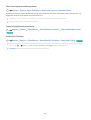 45
45
-
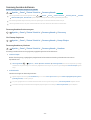 46
46
-
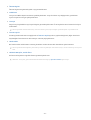 47
47
-
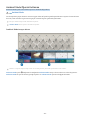 48
48
-
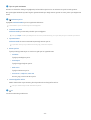 49
49
-
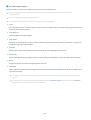 50
50
-
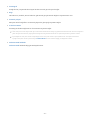 51
51
-
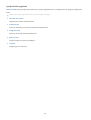 52
52
-
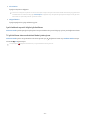 53
53
-
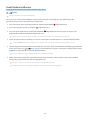 54
54
-
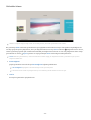 55
55
-
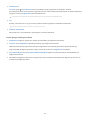 56
56
-
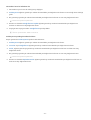 57
57
-
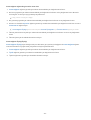 58
58
-
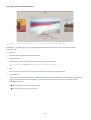 59
59
-
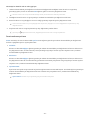 60
60
-
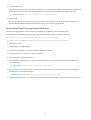 61
61
-
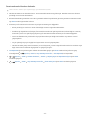 62
62
-
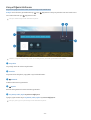 63
63
-
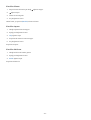 64
64
-
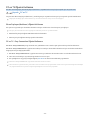 65
65
-
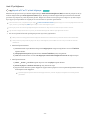 66
66
-
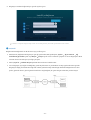 67
67
-
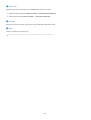 68
68
-
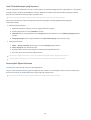 69
69
-
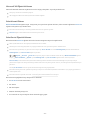 70
70
-
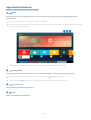 71
71
-
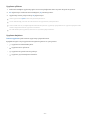 72
72
-
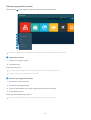 73
73
-
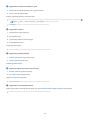 74
74
-
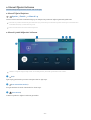 75
75
-
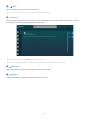 76
76
-
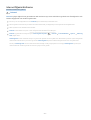 77
77
-
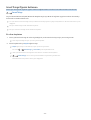 78
78
-
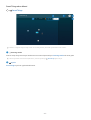 79
79
-
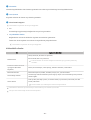 80
80
-
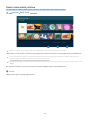 81
81
-
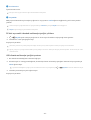 82
82
-
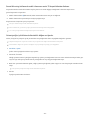 83
83
-
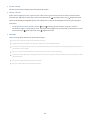 84
84
-
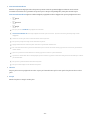 85
85
-
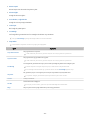 86
86
-
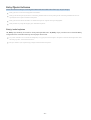 87
87
-
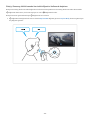 88
88
-
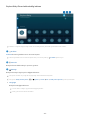 89
89
-
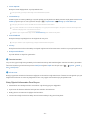 90
90
-
 91
91
-
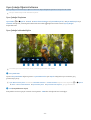 92
92
-
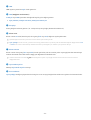 93
93
-
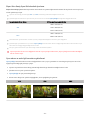 94
94
-
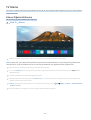 95
95
-
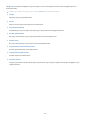 96
96
-
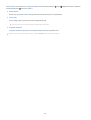 97
97
-
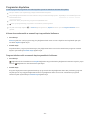 98
98
-
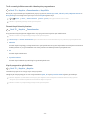 99
99
-
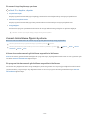 100
100
-
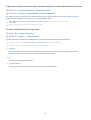 101
101
-
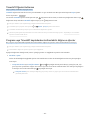 102
102
-
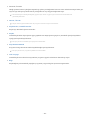 103
103
-
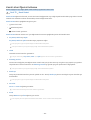 104
104
-
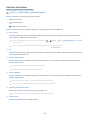 105
105
-
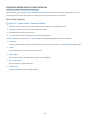 106
106
-
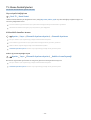 107
107
-
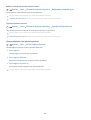 108
108
-
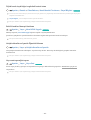 109
109
-
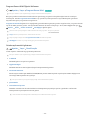 110
110
-
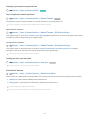 111
111
-
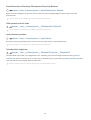 112
112
-
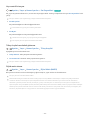 113
113
-
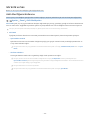 114
114
-
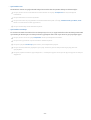 115
115
-
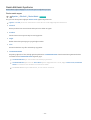 116
116
-
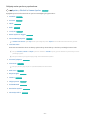 117
117
-
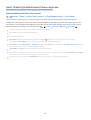 118
118
-
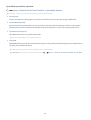 119
119
-
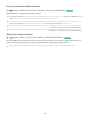 120
120
-
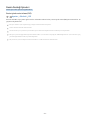 121
121
-
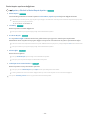 122
122
-
 123
123
-
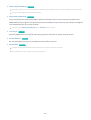 124
124
-
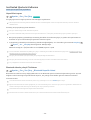 125
125
-
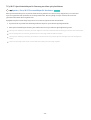 126
126
-
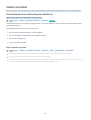 127
127
-
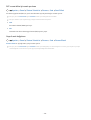 128
128
-
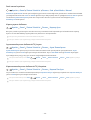 129
129
-
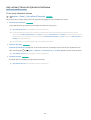 130
130
-
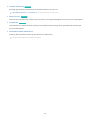 131
131
-
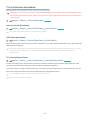 132
132
-
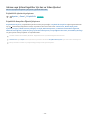 133
133
-
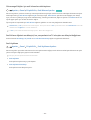 134
134
-
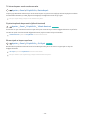 135
135
-
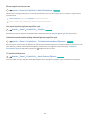 136
136
-
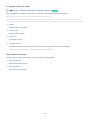 137
137
-
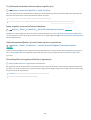 138
138
-
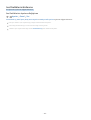 139
139
-
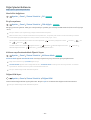 140
140
-
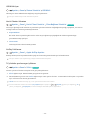 141
141
-
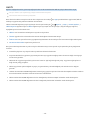 142
142
-
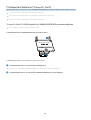 143
143
-
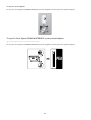 144
144
-
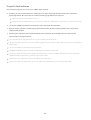 145
145
-
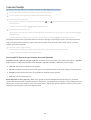 146
146
-
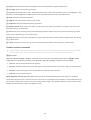 147
147
-
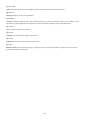 148
148
-
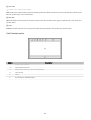 149
149
-
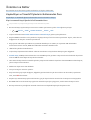 150
150
-
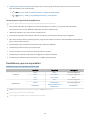 151
151
-
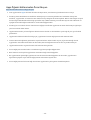 152
152
-
 153
153
-
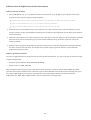 154
154
-
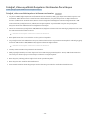 155
155
-
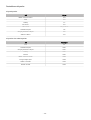 156
156
-
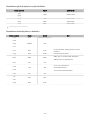 157
157
-
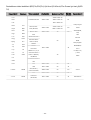 158
158
-
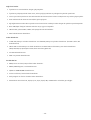 159
159
-
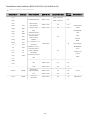 160
160
-
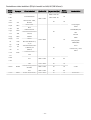 161
161
-
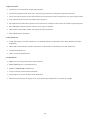 162
162
-
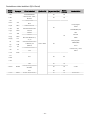 163
163
-
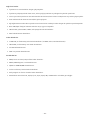 164
164
-
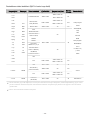 165
165
-
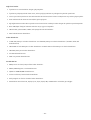 166
166
-
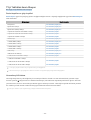 167
167
-
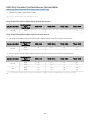 168
168
-
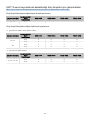 169
169
-
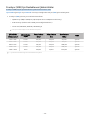 170
170
-
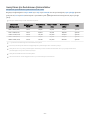 171
171
-
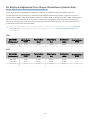 172
172
-
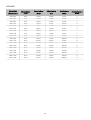 173
173
-
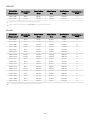 174
174
-
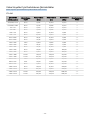 175
175
-
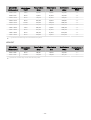 176
176
-
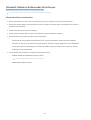 177
177
-
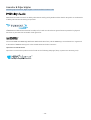 178
178
-
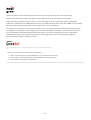 179
179
-
 180
180
-
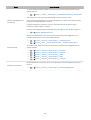 181
181
-
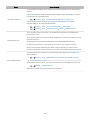 182
182
-
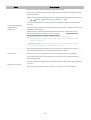 183
183
-
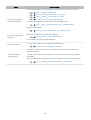 184
184
-
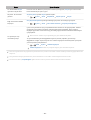 185
185
-
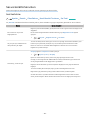 186
186
-
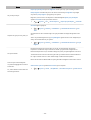 187
187
-
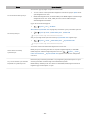 188
188
-
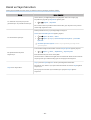 189
189
-
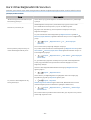 190
190
-
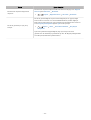 191
191
-
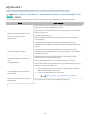 192
192
-
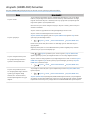 193
193
-
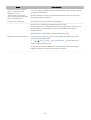 194
194
-
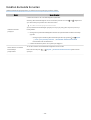 195
195
-
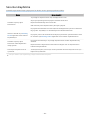 196
196
-
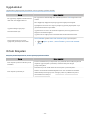 197
197
-
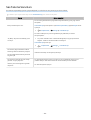 198
198
-
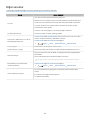 199
199
-
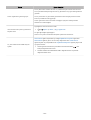 200
200
-
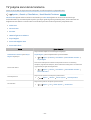 201
201
-
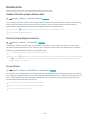 202
202
-
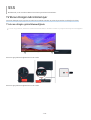 203
203
-
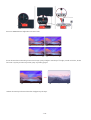 204
204
-
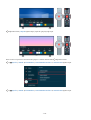 205
205
-
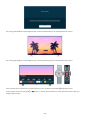 206
206
-
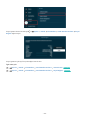 207
207
-
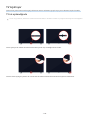 208
208
-
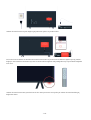 209
209
-
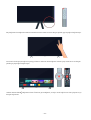 210
210
-
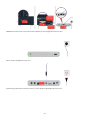 211
211
-
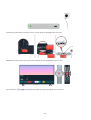 212
212
-
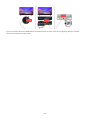 213
213
-
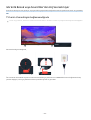 214
214
-
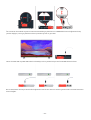 215
215
-
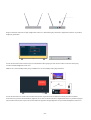 216
216
-
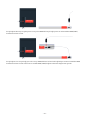 217
217
-
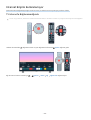 218
218
-
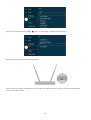 219
219
-
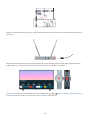 220
220
-
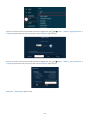 221
221
-
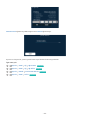 222
222
-
 223
223
-
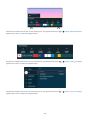 224
224
-
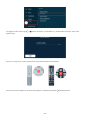 225
225
-
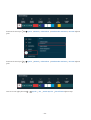 226
226
-
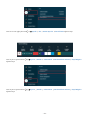 227
227
-
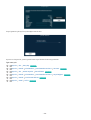 228
228
-
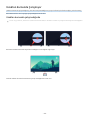 229
229
-
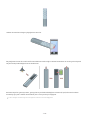 230
230
-
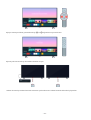 231
231
-
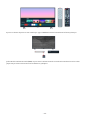 232
232
-
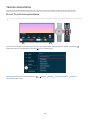 233
233
-
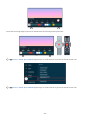 234
234
-
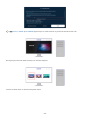 235
235
-
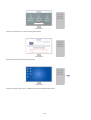 236
236
-
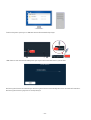 237
237
-
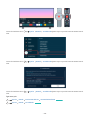 238
238
-
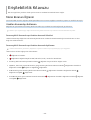 239
239
-
 240
240
-
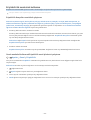 241
241
-
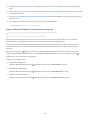 242
242
-
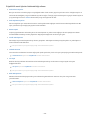 243
243
-
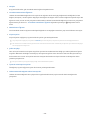 244
244
-
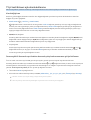 245
245
-
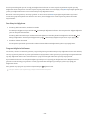 246
246
-
 247
247
-
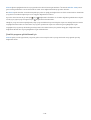 248
248
-
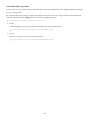 249
249
-
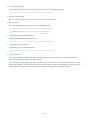 250
250
-
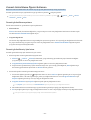 251
251
-
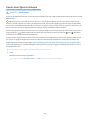 252
252
-
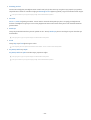 253
253
-
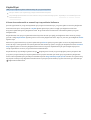 254
254
-
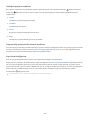 255
255
-
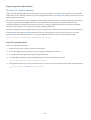 256
256
-
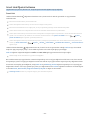 257
257
-
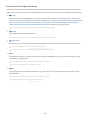 258
258
-
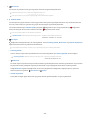 259
259
-
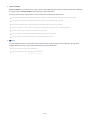 260
260
-
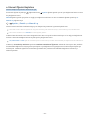 261
261
-
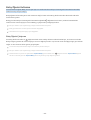 262
262
İlgili makaleler
-
Samsung QE85Q60TAU Kullanım kılavuzu
-
Samsung QE65LS03TAU Kullanım kılavuzu
-
Samsung UE55TU7100U Kullanım kılavuzu
-
Samsung QE55Q7FNAT Kullanım kılavuzu
-
Samsung UE55TU7100U Kullanım kılavuzu
-
Samsung QE75Q900RBT Kullanım kılavuzu
-
Samsung QE75Q900RBT Kullanım kılavuzu
-
Samsung QE75Q6FNAT Kullanım kılavuzu
-
Samsung UE40N5300AU Kullanım kılavuzu
-
Samsung UE40N5300AU Kullanım kılavuzu